윈도우11 홈 버전에서 gpedit.msc를 입력하면 찾을 수 없다는 메시지와 함께 실행이 되지 않는다.
이는 윈도우에 문제가 생긴 것은 아니고 홈 버전에는 로컬 그룹 정책 편집기가 설치되지 않았기 때문에 발생하는 것으로 홈 버전에서 로컬 그룹 정책 편집기를 사용하고자 한다면 아래의 방법으로 설치를 진행하면 된다.
로컬 그룹 정책 편집기 설치하기
1. 설치 파일 다운로드.
설치 파일은 bat 형태로 되어있다.
링크를 클릭하여 설치 파일을 다운로드하자.
파일을 다운로드하는 게 부담스럽다면 아래의 값으로 bat 파일을 직접 만드는 것도 좋다.
@echo off
pushd “%~dp0”
dir /b %SystemRoot%\servicing\Packages\Microsoft-Windows-GroupPolicy-ClientExtensions-Package~3*.mum >List.txt
dir /b %SystemRoot%\servicing\Packages\Microsoft-Windows-GroupPolicy-ClientTools-Package~3*.mum >>List.txt
for /f %%i in (‘findstr /i . List.txt 2^>nul’) do dism /online /norestart /add-package:”%SystemRoot%\servicing\Packages\%%i”
pause
2. 설치하기.
다운로드한 bat 파일에서 마우스 우클릭 메뉴를 열고 [관리자 권한으로 실행]을 하자.
cmd 창이 나타나면 설치가 진행되며 설치가 완료되면 아무 키나 누르라는 메시지가 나타난다.
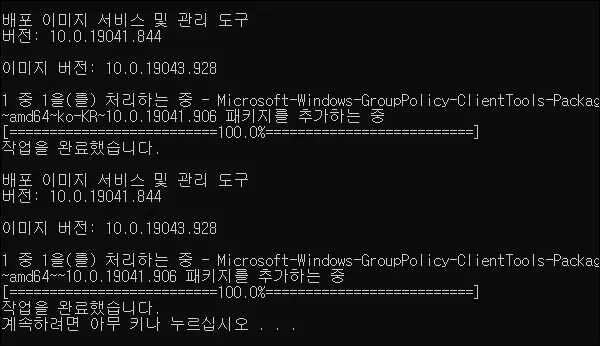
3. 로컬 그룹 정책 편집기 실행 확인.
설치를 완료 했다면 [Ctrl + R]을 눌러 실행 창을 열고 [gpedit.msc]를 입력하여 로컬 그룹 정책 편집기를 실행해 보자.
정상적으로 실행되는 것을 볼 수 있을 것이다.
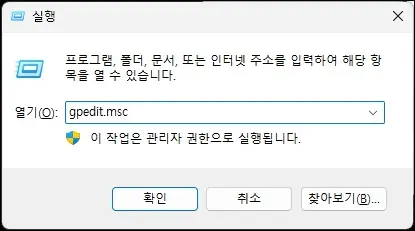
그 외 내용
설치 파일 자체는 윈도우10에서 사용하던 파일이지만 윈도우11에서도 문제없이 사용이 가능하다.
로컬 그룹 정책 편집기가 설치되지 않거나 굳이 다른 버전에 있는 기능을 설치하는 것이 싫다면 Policy Plus라는 프로그램으로 대체해서 사용하는 것도 좋다.
Policy Plus는 아래의 github 페이지에서 다운로드가 가능하다.